نحوه غیرفعال کردن پشتیبان گیری خودکار وان درایو در ویندوز ۱۱
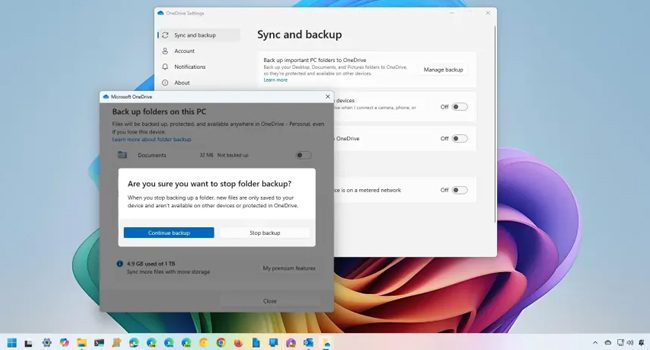
وان درایو یکی از برنامه های ابری محبوب شرکت مایکروسافت است که به کاربران امکان می دهد فایل های خود را به صورت آنلاین ذخیره و همگام سازی کنند. یکی از ویژگی های مهم وان درایو در ویندوز ۱۱ پشتیبان گیری خودکار از پوشه های دسکتاپ، اسناد و تصاویر است. این ویژگی می تواند برای بسیاری از کاربران مفید باشد. اما ممکن است برخی از افراد نخواهند از این امکان استفاده کنند. در این مقاله سعی کرده ایم نحوه غیر فعال کردن پشتیبان گیری خودکار پوشه وان درایو در ویندوز ۱۱ را مورد بررسی قرار دهیم. با ما در ادامه همراه باشید.
چرا باید پشتیبان گیری خودکار وان درایو را غیر فعال کنیم
وقتی رایانه را روشن می کنید، وان درایو به صورت خودکار پشتیبان گیری را آغاز می کند. از آنجایی که این فرایند ممکن است در میزان حجم اینترنت شما تاثیر گذار باشد، بهتر است پشتیبان گیری ابزار را غیر فعال و یا خاموش کنید. همچنین غیر فعال کردن one drive به صورت کامل هم امکانپذیر است، از طرفی شاید بخواهید از یک برنامه مشابه دیگر مانند گوگل درایو برای ارسال فایل های خود به سرویس ابری استفاده کنید. پس انجام این فرایند می تواند بسیار مفید واقع شود.
آیا پشتیبان گیری وان درایو بر عملکرد سیستم عامل تاثیر گذار است ؟
بله، زمانی که رایانه را روشن می کنید، برنامه وان درایو در زمینه فعالیت خود را آغاز می کند و تمامی فایل ها و داده هایی که در پوشه های مربوطه ذخیره می شوند را به سرویس ابری منتقل می کند. این فرایند دقیقا می تواند بر عملکر سخت افزاری رایانه تاثیر منفی بگذارد. پس اگر از رایانه ای ضعیف بهره می برید، می توانید این فرایند را غیر فعال کنید.
پشتیبان گیری از پوشه های وان درایو را در ویندوز ۱۱ غیرفعال کنید
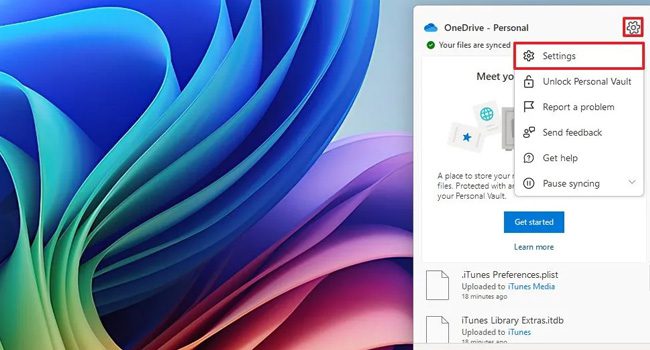
اگر می خواهید از این همه آشفتگی جلوگیری کرده و فضای ذخیرهسازی ابری خود را ذخیره کنید، می توانید با استفاده از مراحل زیر برای غیرفعال کردن پشتیبان گیری پوشه های وان درایو اقدام کنید.
- بر روی نماد One Drive در نوار وظیفه کلیک راست کنید.
- در منوی زمینه بر روی گزینه Settings کلیک کنید.
- در پنل سمت چپ گزینه Sync and backup را انتخاب کنید.
- گزینه Manage backup را در صفحه اصلی برنامه بزنید.
- هر یک از پوشه های دلخواه را خاموش کنید.
- بر روی گزینه Stop backup کلیک کنید.
- در نهایت گزینه Close را انتخاب کنید.
پس از تکمیل مراحل بالا، سیستم عامل دیگر فایل های مربوط به پوشه Desktop، Music، Documents و videos را به صورت خودکار پشتیبان گیری نمی کند و شما می بایست برای انجام آن، به پوشه وان درایو در فایل اکسپلورر بروید و این فرایند را به صورت دستی انجام دهید.
نکات مهم پشتیبان گیری خودکار وان درایو
- پشتیبان گیری دستی: حتی پس از غیر فعال کردن پشتیبان گیری خودکار، شما همچنان می توانید فایل های خود را به صورت دستی در وان درایو به اشتراک بگذارید.
- حذف فایل ها از وان درایو: توجه داشته باشید که اگر فایل ها را از وان درایو حذف کنید، آنها از تمامی دستگاه های همگام سازی شده نیز حذف خواهند شد. بنابراین، قبل از حذف آنها مطمئن شوید که یک نسخه محلی از آن دارید.
- غیر فعال کردن وان درایو: اگر به طور کلی به نرمافزار وان درایو احتیاج ندارید، می توانید آن را با رفتن به برنامه Settings > Apps > Installed apps حذف کنید.
خاموش کردن بکاپ گیری خودکار وان درایو
پشتیبان گیری خودکار وان درایو یکی از ویژگی های مفید ویندوز ۱۱ است که به شما کمک می کند تا همیشه یک نسخه پشتیبان از فایل های مهم خود داشته باشید. با این حال، اگر نمی خواهید به هر دلیلی از این ویژگی استفاده کنید می توانید به راحتی آن را غیر فعال و یا حذف کنید. بنابراین، مراحل ارائه شده در مقاله را دنبال کرده و پشتیبان گیری خودکار را برای پوشه های دلخواه خود غیر فعال کنید.




